Découvrez comment élargir et rétrécir des tableaux et des cellules dans FrameMaker.
Introduction
Les tableaux peuvent élargir des colonnes dans des mises en page à colonnes multiples et leur position peut parfois varier en fonction des paragraphes élargis. L'élargissement n’affecte pas la structure d’un tableau et ne constitue pas une règle de formatage personnalisée.
Elargissement d'un tableau sur plusieurs colonnes
Pour élargir un tableau sur plusieurs colonnes, procédez de l’une des façons suivantes :
-
Ancrez le tableau dans un paragraphe élargi. Un tableau ancré dans un paragraphe élargi recouvre toujours la zone de texte sur toute sa largeur.
-
Dans le cas de documents structurés, ancrez le tableau dans un élément paragraphe formaté pour permettre l'élargissement des colonnes. Si le tableau est assez large, il étend les colonnes sur toute la largeur. S’il est trop étroit, le plan du tableau occupe néanmoins toute la largeur.
Figure 1. Tableau ancré dans un paragraphe élargi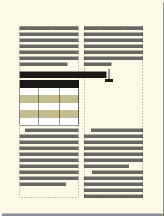
-
Elargissez le tableau sur une seconde colonne de la zone courante. Si vous voulez que le tableau élargisse à la fois la zone de titres de marge et la zone courante, prolongez-le dans la zone de titres de marge.
Figure 2. Elargissement de toutes les colonnes et élargissement de la zone de titres de marge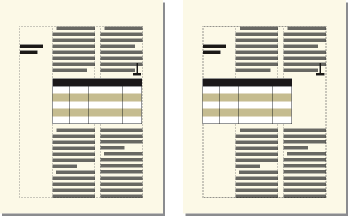
Rétrécissement d'un tableau
-
Pour rétrécir un tableau ancré dans un paragraphe ou un élément paragraphe élargi, déplacez l’ancre vers un élément ou un paragraphe non élargi.
-
Pour rétrécir un tableau ancré dans un paragraphe ou un élément paragraphe élargi, redimensionnez la largeur des colonnes du tableau par rapport à la colonne de texte.
Fusion ou division de cellules de tableau
Si vous fusionnez des cellules avec du contenu, le contenu de ces cellules fusionne également. FrameMaker crée des paragraphes distincts pour chaque cellule fusionnée.
Procédez de l’une des façons suivantes :
-
Sélectionnez les cellules à fusionner et choisissez .
-
Sélectionnez la cellule que vous souhaitez diviser et choisissez . Le contenu de la cellule fusionnée apparaît dans la nouvelle cellule en haut à gauche et non dans les cellules d’origine.